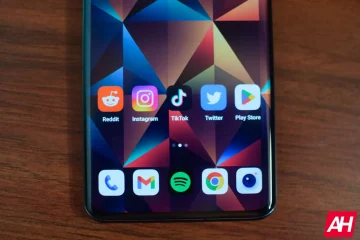通常、iPhone は現在地に基づいて時刻と日付を自動的に調整するようになっています。ただし、複数の理由により、これが誤動作する場合があります。幸いなことに、iPhone の時刻と日付の設定を変更するのは非常に簡単ですが、それはタスクを実行するための正しい手順を知っている場合に限られます。時間と日付の設定を変更できる機能は、異なるタイム ゾーンをまたいで旅行するときに便利です。読み続けて、3 つの簡単な手順で iPhone の時刻と日付を変更する方法を見つけてください。
iPhone で時刻を変更する方法 (2023)
この記事では、iPhone で時刻を手動および自動で変更する手順を詳しく説明しました。また、iPhone の時刻設定を調整できない場合の対処法についても説明しました。
目次
iPhone の時刻を自動的に変更する方法
新しい iPhone を購入すると、デフォルトで時刻設定が自動的に更新され、現在の時刻が正しく表示されるように設定されています。タイムゾーン。ただし、この設定を手動で有効にする必要がある場合があります。方法は次のとおりです:

1. iPhone のロックを解除し、設定 アプリ を開きます。
2.下にスクロールして、[一般] タブをタップします。次に、「日付と時刻」 タブをタップして、次のメニューを開きます。
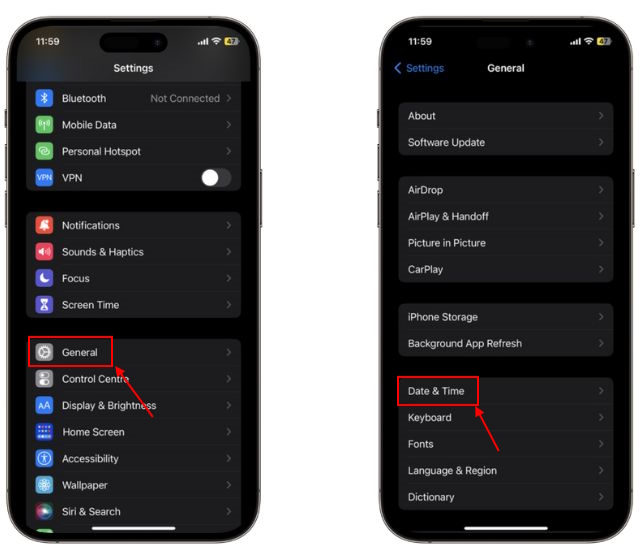
3. 「自動的に設定」 トグルがオンになっていない場合はオンにします。

これで完了です。これで、iPhone の時刻を自動的に変更することができます。ただし、問題が解決しない場合は、iPhone が間違ったタイム ゾーンに設定されている可能性があります。これを修正する方法については、読み進めてください。
iPhone のタイム ゾーンを自動的に変更する方法
iPhone で常に正しい時刻が表示されるようにするには、タイム ゾーンを検出できる必要があります。 iPhone のタイム ゾーンを自動的に切り替える方法は次のとおりです。
1. iPhone で設定アプリを開き、[プライバシーとセキュリティ] タブに移動します。

2.プライバシーとセキュリティの設定で、[位置情報サービス] をタップし、[位置情報サービス] オプションをまだオンにしていない場合はオンに切り替えます。
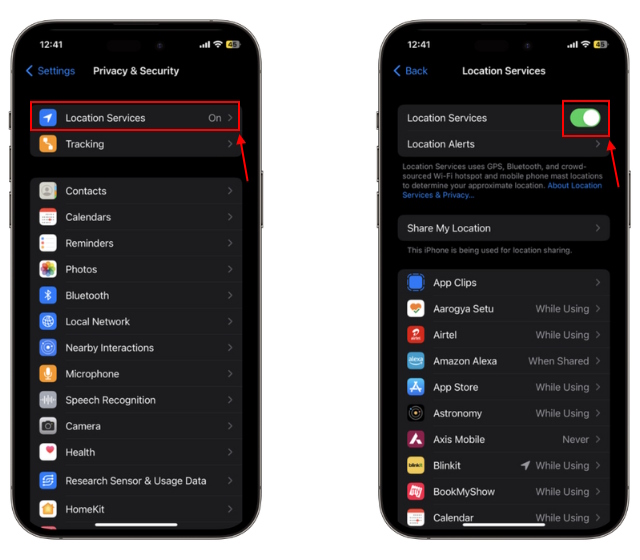
3.次に、「システム サービス」 オプションが見つかるまで下にスクロールします。それをタップして、位置情報サービスにアクセスしているシステム サービスのリストを表示します。

4.システム サービスの設定画面で、「タイム ゾーンの設定」 トグルが有効になっていることを確認します。オフになっている場合は、オンにします。 [日付と時刻] 設定の下に選択したタイム ゾーンが表示され、自動的に更新されます。

iPhone の時刻を手動で変更する方法
上記の手順を完了しても、iPhone がまだ正しい時刻を表示できない場合。その場合、手動で時刻を設定する以外に方法はありません。方法は次のとおりです:
1.設定アプリを開き、下にスクロールして [一般] タブに移動します。次に、[日付と時刻] オプションをタップして、iPhone の時刻設定を変更します。
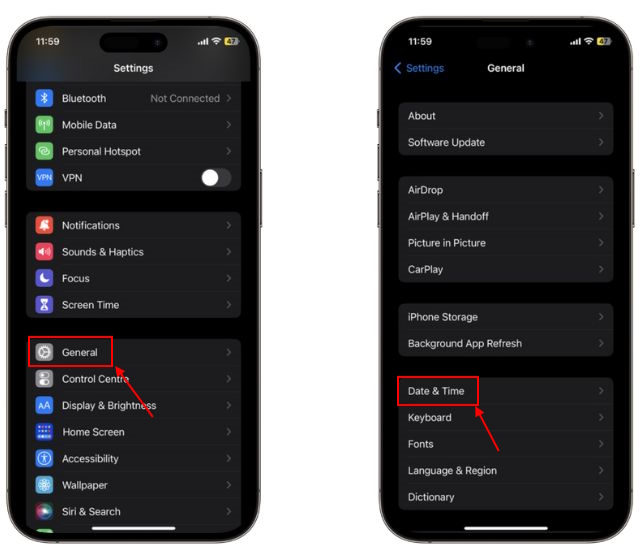
2.ここで、「自動設定」設定をオフに切り替えます。
注: 「自動設定」トグルをオフにしたら、変更する必要があります。異なるタイム ゾーンを切り替えるたびに、iOS デバイスのタイム ゾーンを手動で変更します。
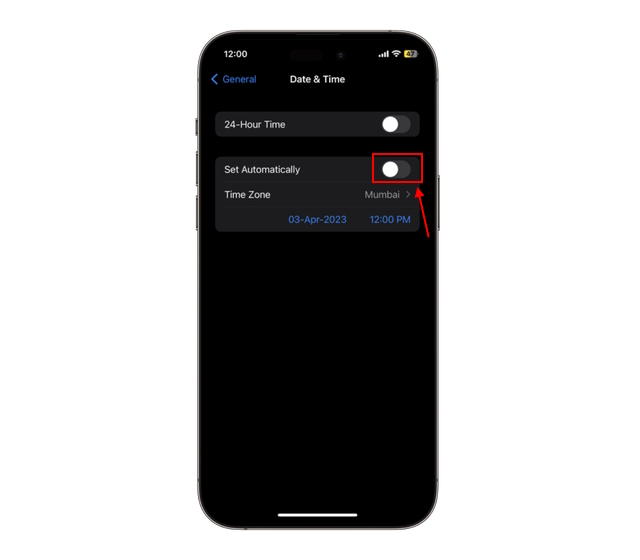
3.次に、[タイム ゾーン] オプションをタップして、現在地の正確なタイム ゾーンを選択します。
4.次に、「日付」と「時刻」をタップし、両方を手動で設定して、iPhone に正しい日付と時刻を表示します。
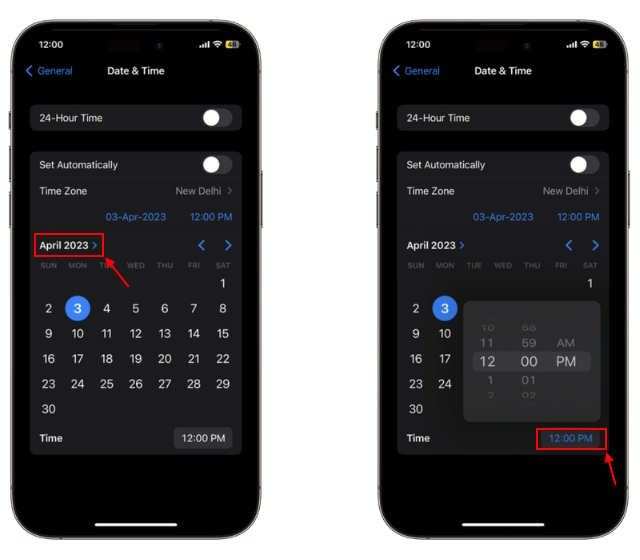
iPhone のロック画面で時計のスタイルを変更する方法
時間と日付の設定を正常に変更したら、iPhone のロック画面で時計のスタイルを微調整する方法を学びましょう。
1. iPhone のロックを解除し、ロック画面を長押しします。次に、画面下部の「カスタマイズ」をタップします。
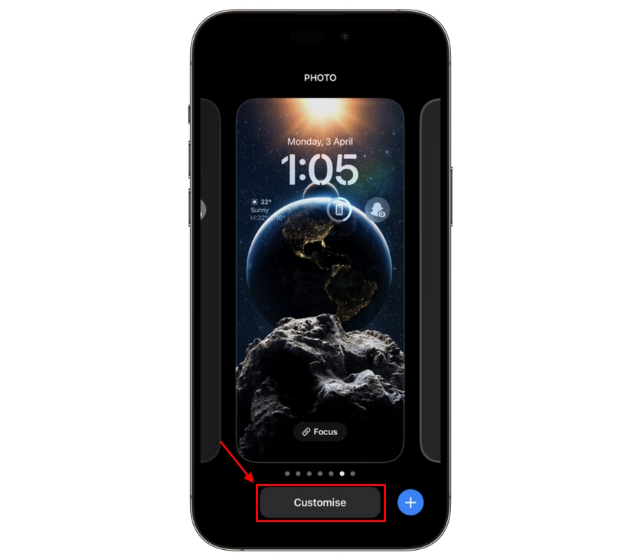
2. 「壁紙のカスタマイズ」画面で、「ロック画面」オプションをタップします。
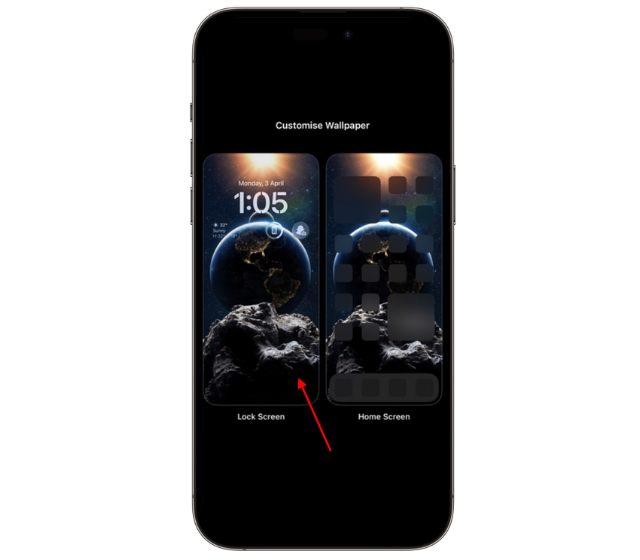
3.次に、「時計」 ウィジェットをタップして、利用可能なオプションから好みの時計のスタイルと色を選択します。 iPhoneのロック画面をカスタマイズする方法の詳細については、ここにリンクされている包括的なガイドを参照してください.
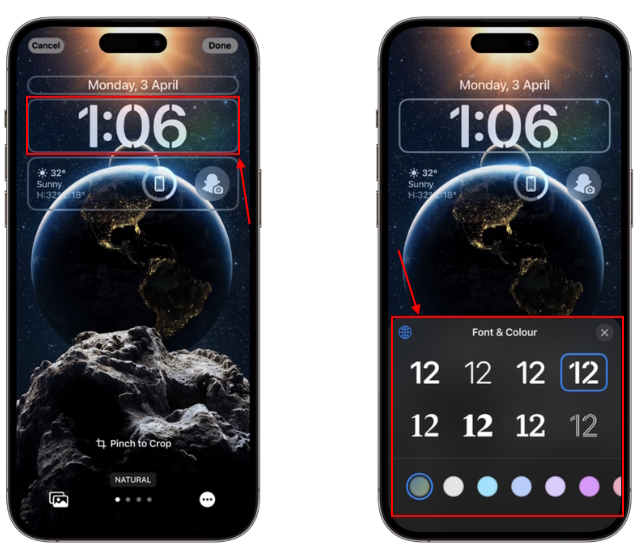
よくある質問
iPhone で時間形式を変更する方法
[一般] の下の [日付と時刻] 設定を開きます」をタップし、「24 時間制」 オプションを「オン」または「オフ」に切り替えて、時間形式を変更します。これは、iPhone で 12 時間形式と 24 時間形式を切り替える最も簡単な方法です。
iPhone の時刻設定を変更できないのはなぜですか?
Apple によると、変更できない場合は、キャリアまたはお住まいの国に問題がある可能性がありますiPhoneの時刻を変更します。また、デバイス制限のある iPhone で企業プロファイルを使用している場合、時刻を変更する際に問題が発生します。もう 1 つの理由として、iPhone にスクリーンタイム パスコードがあることが考えられます。その場合、設定を変更することはできず、「自動的に設定」トグルはグレー表示されます。
iPhone の時刻設定を変更する
iOS デバイスの時刻と日付の設定を手動または自動で変更する方法は次のとおりです。時刻の自動更新は便利な場合が多いですが、位置情報サービスを常に有効にしておく必要があるため、プライバシーが心配な人にとっては問題になる可能性があります。プライバシーが気になる場合は、タイムゾーンと正確な時刻を自分で設定できます。さらに、1 日の大半を通話に費やす場合は、 iPhone でボイス アイソレーションを有効にしてバックグラウンド ノイズを除去し、通話品質を向上させる方法を学んでください。また、iPhone でブロックされた番号を確認する方法も確認してください。リンクされたガイドを介して。最後に、他にどのような iPhone の基本ガイドを作成してほしいですか?以下のコメントでお知らせください。
コメントを残す
昨年、MSI は Intel Core i9-12900HX と RTX 3080 Ti ラップトップ GPU を搭載した Titan GT77 を発売しました。これは地球上で最も強力なゲーミング ラップトップでした。 iPhone 14 シリーズが発売されてから数か月が経ち、今年が Pro モデルの年であることは定評があります。しかし、飾り気のない長所を求めるなら、シェルの量は […]
Wondershare は、過去数年間、私たちの生活と創造的な努力を簡素化するための最高のソフトウェアとツールをいくつか開発してきました。特に、Wondershare Filmora は数々の称賛を受けています。ビデオ編集リーダー賞の受賞者でした […]